发布时间:2022-09-08 13: 24: 30
品牌型号:Lenovo E550C
系统:Windows 10
软件版本:Xmanager
大家都知道服务器一般都是统一放在远程机房中,有一些大公司甚至会将服务器放在山洞或者水下降温节能,再者服务器一般只有主机而不携带显示屏,因此想要操作服务器,好的办法就是通过xshell进行远程连接操作,连接过程信息受到加密,十分安全。下文就来仔细讲讲xshell连接成功后怎么用,xshell如何连接console。
一、xshell连接成功后怎么用
Xshell是一款模拟终端的远程连接软件,连接成功后会有类似Linux终端的界面可供用户使用,下面是具体使用方法。
1、在Xshell界面中,大家可以输入Linux操作命令远程操控服务器,比如通过“ls”命令查看文件夹下已有的文件。
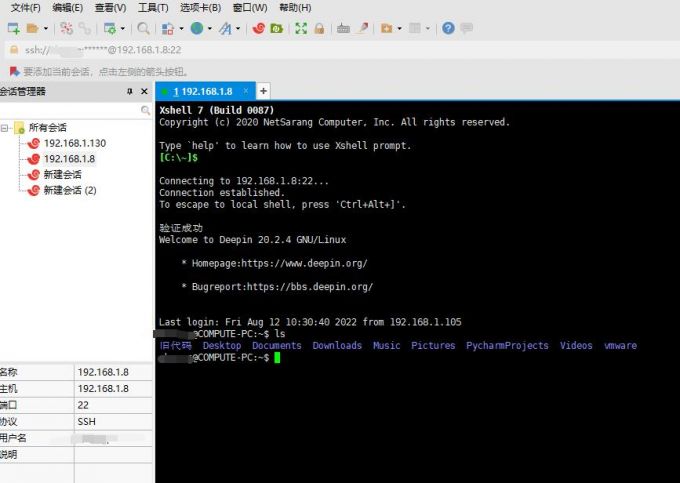
2、还可以使用录制脚本工具,将录制过程中的各种操作录制为一个VBS脚本,下次可通过直接运行脚本,避免过多的重复性繁琐工作,有效提高日常工作效率。
操作过程如下:使用“工具”菜单的“脚本”-“开始录制”功能开始录制脚本,录制过程中像平时一样操作Xshell即可,结束后点击“停止录制”可生成VBS脚本文件,下次则直接通过“脚本”-“运行”选项运行该脚本。
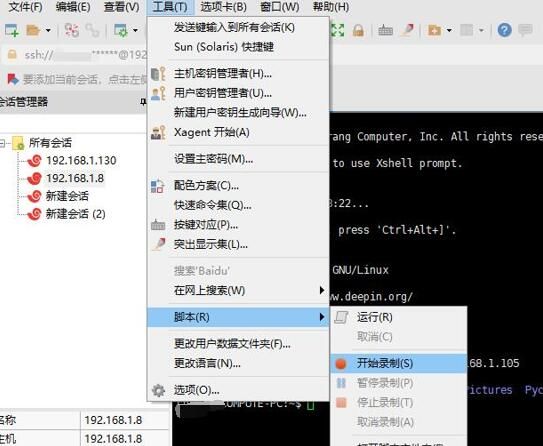
3、使用时还可以结合Xshell工具菜单下的“按键对应”,查看功能对应的键盘快捷键,通过快捷键快速执行各式操作,用户也可以自己创建或编辑快捷键,点击“确定”即可保存生效。
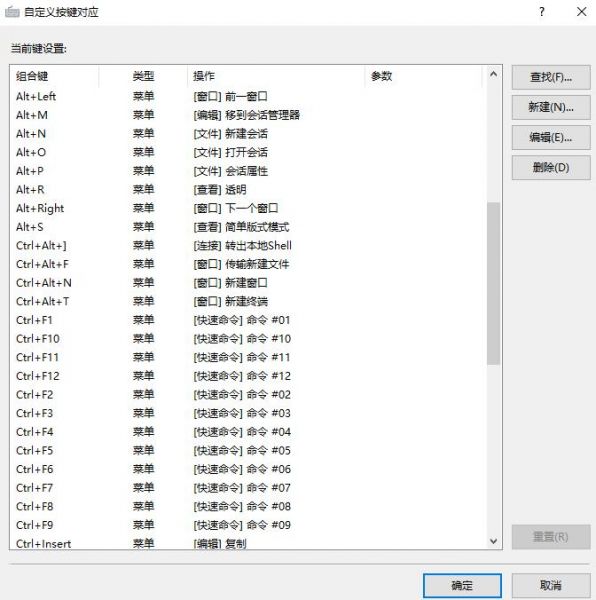
二、xshell如何连接console
Xshell除了连接远程服务器外,还可以连接远程交换机或路由器的console口,具体操作步骤如下。
1、点击文件菜单的“新建”选项,新建一个会话窗口,在会话窗口中选择协议为“SERIAL”协议,无需填写其他内容。
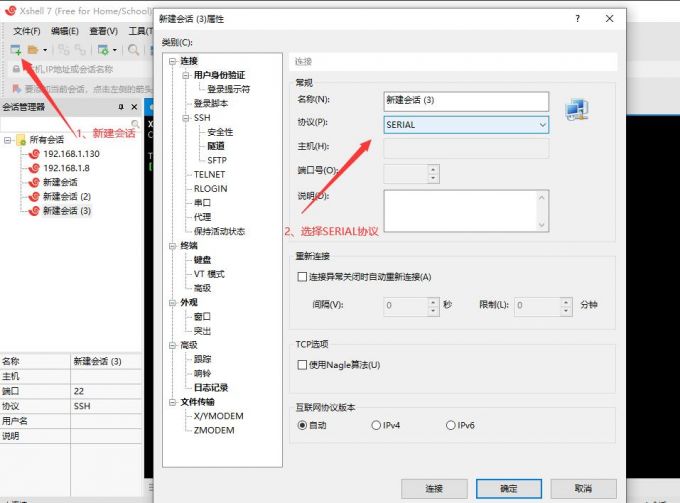
2、随后切换到“串口”设置中,按照自己的console口调整端口号和波特率,波特率通常是9600而非默认的115200。
大家可以在服务器端输入“dmesg | grep tty”查看对应的串口端口号,其中tty0对应的端口号就是COM1,tty1对应的端口号就是COM2,最后点击“确定”保存会话,再双击已保存的会话即可将Xshell连接到console口。
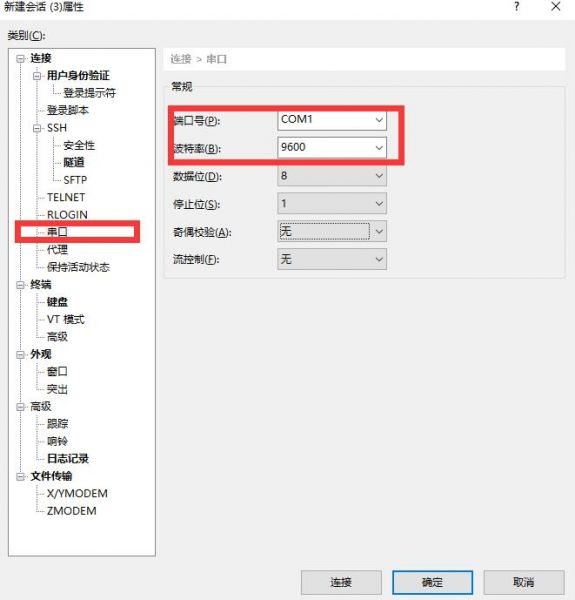
以上文章为大家简单讲解了xshell连接成功怎么用,xshell如何连接console,xshell内置了7种不同的服务器连接协议,各有各的用处,可以帮助用户连接到各类型的服务器或端口上,使用方式也简单,大家可以自己动手试试。有关于软件的更多问题,可以前往软件网站搜索相关内容。
作者署名:包纸
展开阅读全文
︾